Puede utilizar el símbolo del sistema o el cmdlet Get-Service PowerShell para generar una lista de Servicios de Windows en ejecución o detenidos. Este post le mostrará cómo puede generar una lista de los Servicios de Windows que se ejecutan en su equipo con Windows 10/8/7.
Cómo exportar la lista de Servicios de Windows
Exportar la lista de Servicios de Windows utilizando la línea de comandos en CMD
Abra un Símbolo del sistema elevado, escriba lo siguiente y pulse Intro:
sc query type= service > "%userprofile%\Desktop\ServicesList.txt"
Esto guardará la lista como un archivo de texto en su Escritorio.
Utilizar PowerShell para generar una lista de servicios de Windows
El cmdlet Get-Service está diseñado para recuperar información sobre los servicios instalados en el equipo. Utilizando el cmdlet de PowerShell Get-Service, puede generar una lista de los servicios de Windows que se ejecutan en su equipo con Windows 10/8/7.
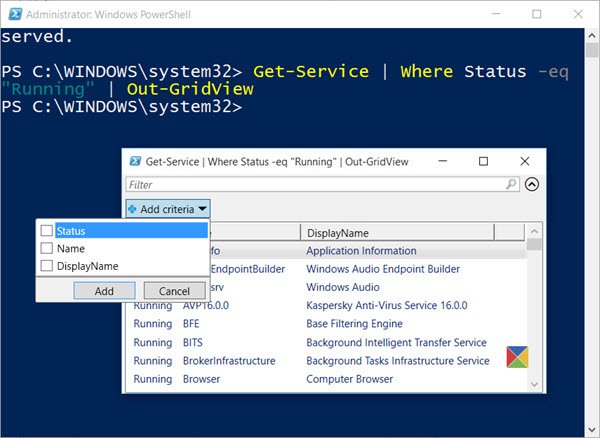
Abra una consola de PowerShell elevada, escriba Get-Service y pulse Intro. Verá una lista de todos los Servicios instalados en su sistema Windows.
También puede filtrar los resultados utilizando las capacidades de filtrado de Windows PowerShell. Haz uso de los parámetros para lograrlo. Puede generar una lista de Servicios en Ejecución así como de Servicios Detenidos. También puede ordenarlos por nombre utilizando el cmdlet Sort-Object. Puede ir un paso más allá e incluso dar salida a la lista en GridView.
Por ejemplo, puede utilizar el cmdlet Get-Service, filtrar el estado en la palabra Running, y luego la salida a la GridView, mediante el siguiente comando:
Get-Service | Where Status -eq "Running" | Out-GridView
Esto generará una lista de los Servicios en ejecución, y otra ventana se abrirá para mostrar el resultado.
Para obtener información sobre los Servicios Detenidos en un equipo remoto, y mostrarla en la GridView, utilice el parámetro -ComputerName, como se muestra a continuación:
Get-Service -ComputerName RemoteComputerName | Where Status -eq "Stopped" | Out-GridView
Para exportar la lista de Servicios de Windows, utilice el siguiente comando:
Get-Service | Where-Object {$_.Status -eq "Running"} | Out-File -filepath "$Env:userprofile\Desktop\ServicesList.txt"
Esto guardará la lista como un archivo de texto en su Escritorio.
Estos han sido sólo tres ejemplos. Lea más sobre Get-Service en TechNet.
Ahora eche un vistazo a cómo exportar y hacer una copia de seguridad de los controladores de dispositivos en Windows 10 utilizando PowerShell.
Usando Windows PowerShell, también puede actualizar las definiciones de Windows Defender, enumerar las unidades, desinstalar aplicaciones universales, encontrar el estado de las tareas programadas en cola, crear una imagen del sistema, crear un acceso directo en el escritorio para abrir las aplicaciones de la tienda de Windows, obtener una lista de controladores instalados, exportar controladores, y mucho más.